2345软件管家怎么彻底删除 2345软件管家如何删除
更新时间:2023-09-20 15:28:13作者:qiaoyun
2345软件管家是很多人都会安装的一个工具,主要用来管理软件的,但是使用一段时间之后很多用户又不想用了,就想要将其删除,可是有很多人并不知道2345软件管家怎么彻底删除吧,带着此问题,本文这就给大家讲解一下2345软件管家的详细删除方法,欢迎一起来看看吧。
方法如下:
1、首先,进入电脑桌面,点击左下角处的“windows图标”。
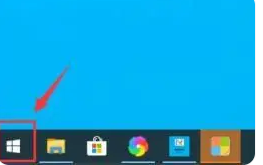
2、然后点击列表中的“设置”按钮。
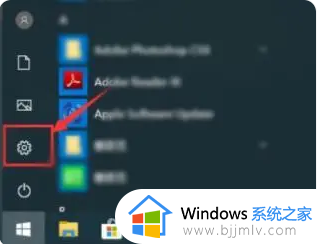
3、在“应用”栏中点击“卸载、默认应用、可选功能”。
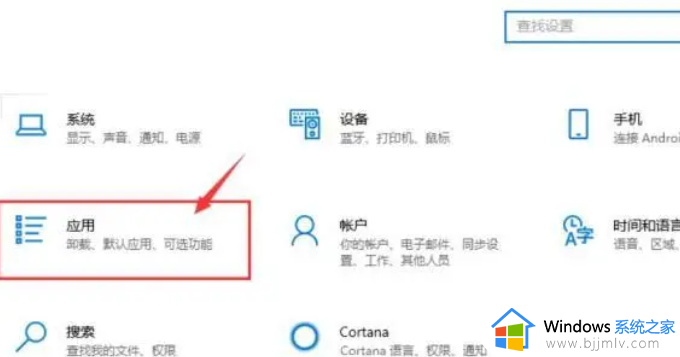
4、点击“2345软件管家”右侧的“卸载”按钮。
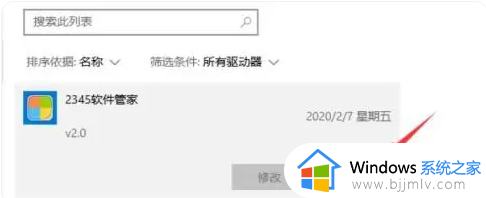
5、点击“继续卸载”,最后点击“完成”即可完全卸载该软件了。
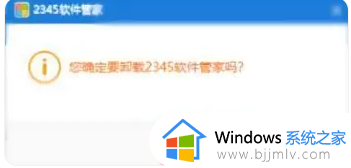
以上给大家介绍的就是2345软件管家如何删除的详细内容,有需要的用户们可以参考上述方法步骤来进行删除,希望能够帮助到大家。
2345软件管家怎么彻底删除 2345软件管家如何删除相关教程
- 怎么卸载2345软件管家 如何彻底删除2345软件管家
- 怎样彻底卸载2345流氓软件 如何彻底删除流氓软件2345
- 如何删除2345软件及文件 2345软件的彻底删除方法
- 2345怎么彻底删除 如何删除2345流氓软件
- 电脑2345流氓软件怎么彻底清除 电脑如何删除2345流氓软件
- 2345浏览器如何彻底删除 怎样删除2345浏览器软件
- 2345怎么彻底删除 强制删除2345流氓软件的方法
- 2345加速浏览器怎么彻底删除 如何彻底删除2345加速浏览器
- 怎么样才能把2345软件删除 强制删除2345软件详细步骤
- 2345软件管家找不到怎么卸载 2345软件管家但是找不到程序如何卸载
- 惠普新电脑只有c盘没有d盘怎么办 惠普电脑只有一个C盘,如何分D盘
- 惠普电脑无法启动windows怎么办?惠普电脑无法启动系统如何 处理
- host在哪个文件夹里面 电脑hosts文件夹位置介绍
- word目录怎么生成 word目录自动生成步骤
- 惠普键盘win键怎么解锁 惠普键盘win键锁了按什么解锁
- 火绒驱动版本不匹配重启没用怎么办 火绒驱动版本不匹配重启依旧不匹配如何处理
电脑教程推荐
win10系统推荐